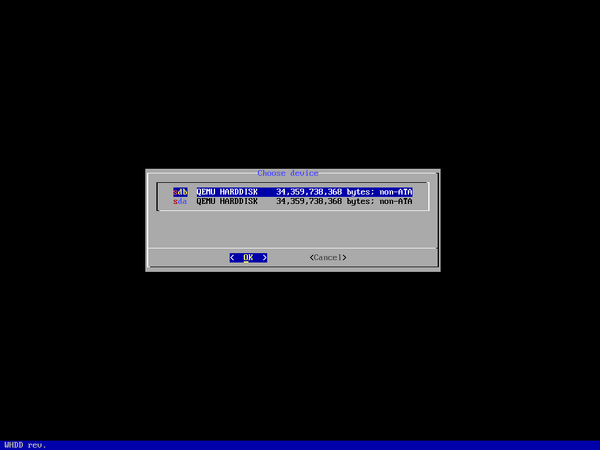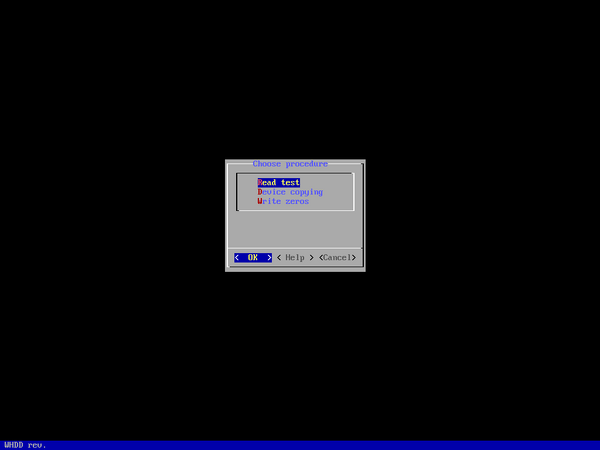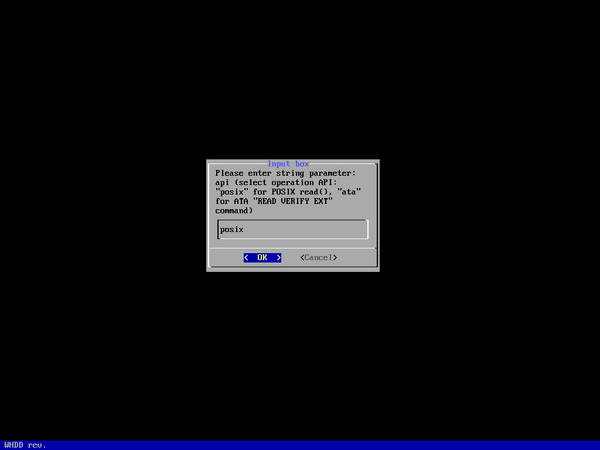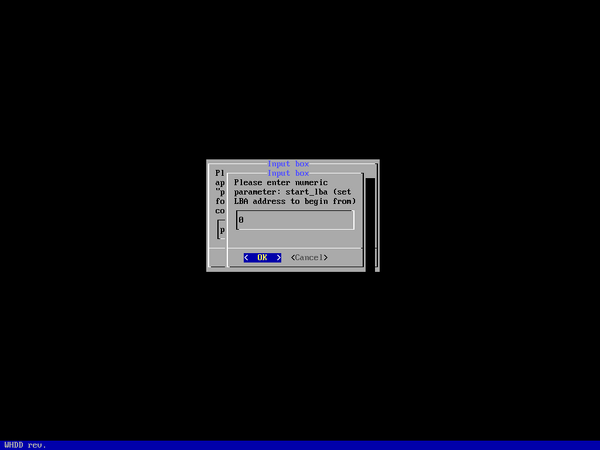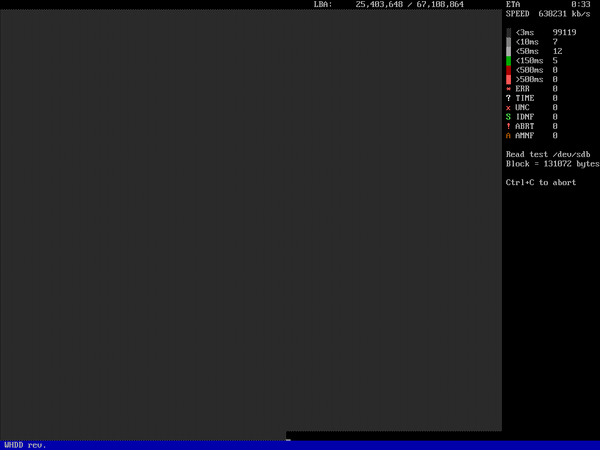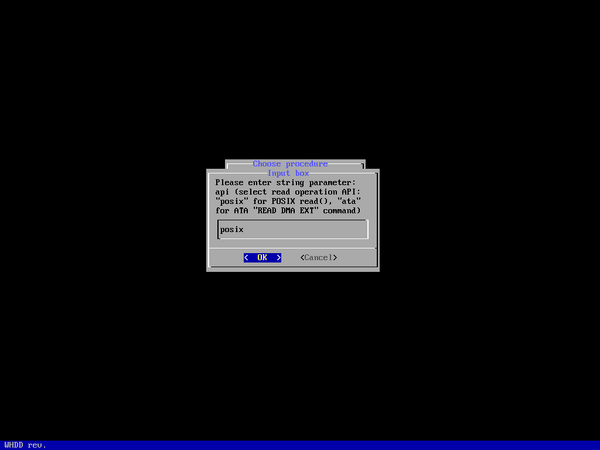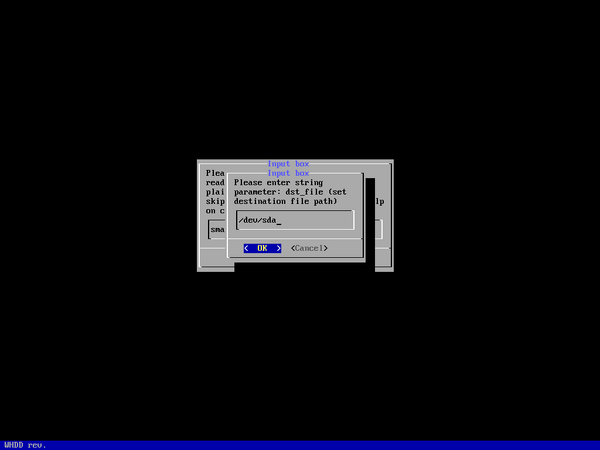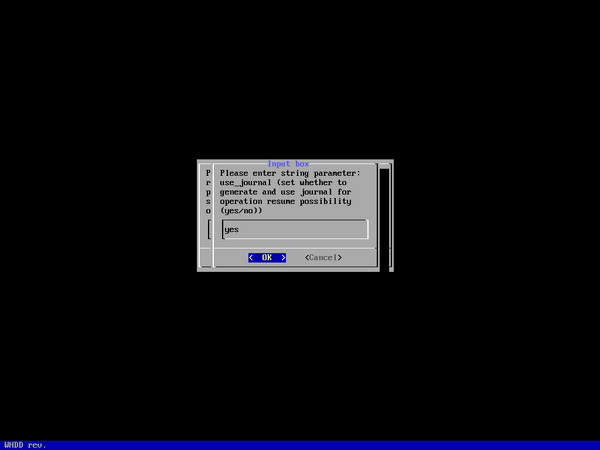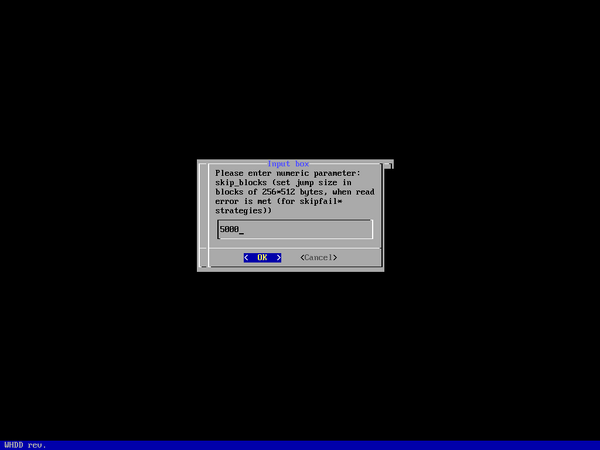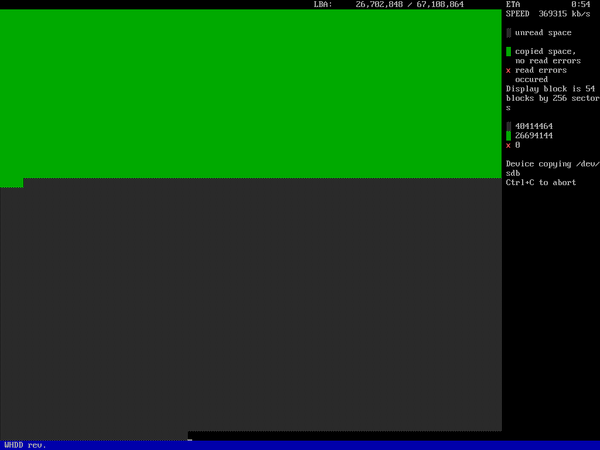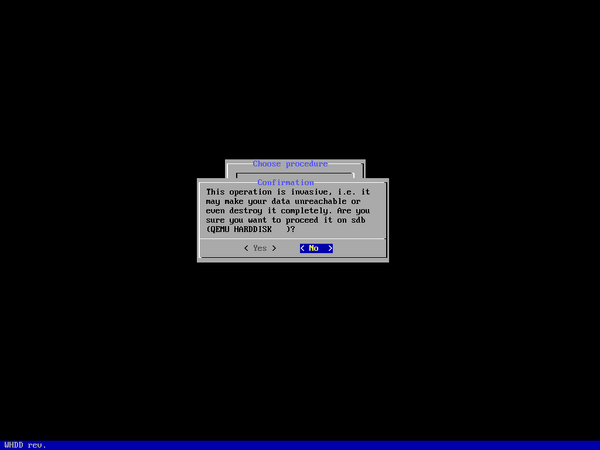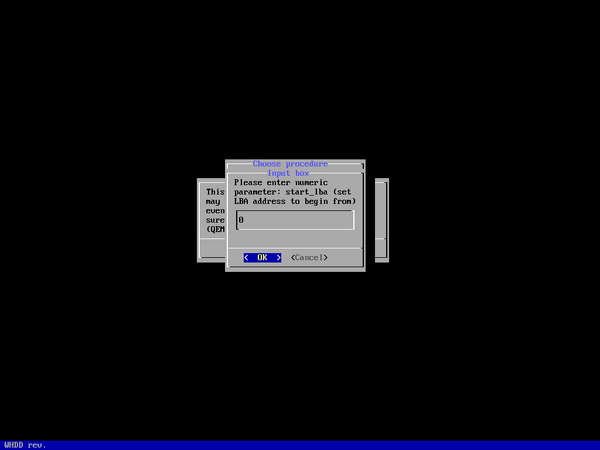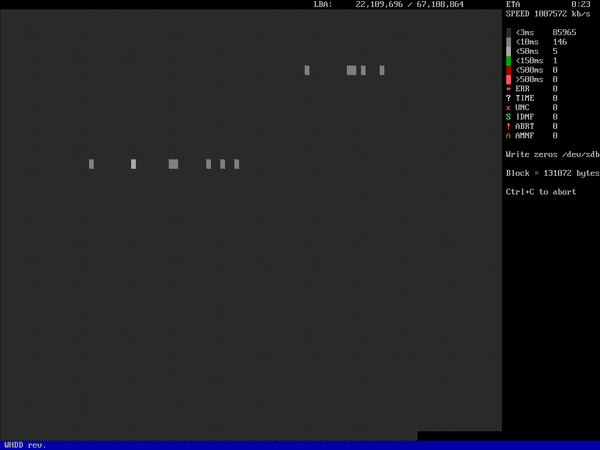Тест на чтение, затирание нулями и копирование диска на другой носитель: различия между версиями
м (Petr-akhlamov переименовал страницу Диагностика жесткого диска и восстановление данных в Тест на чтение, затирание нулями и копирование диска на другой носитель) |
|||
| (не показаны 2 промежуточные версии этого же участника) | |||
| Строка 11: | Строка 11: | ||
whdd | whdd | ||
2. Выберите диск, с которым хотите работать | 2. Выберите диск, с которым хотите работать | ||
[[Файл: | [[Файл:Whdd1-1.png|center|600px|Для увеличения изображения кликните по нему]] | ||
3. Выберите действие, которое хотите выполнить с диском: | 3. Выберите действие, которое хотите выполнить с диском: | ||
[[Файл: | *Тест чтения | ||
*Скопировать диск на другой носитель | |||
*Затирание нулями | |||
[[Файл:Whdd1-2.png|center|600px]] | |||
===Тест на чтение=== | |||
1. Выбираем параметр API (ata / posix). Например, для SATA-диска набираем '''ata''', для внешнего носителя - подключенного по USB - '''posix'''[http://vk.com/page-33847957_51006719]. | |||
[[Файл:Whdd2-1.png|center|600px]] | |||
=== | 2. Выбираем начальный сектор (по умолчанию 0) | ||
[[Файл:Whdd2-2.png|center|600px]] | |||
[[Файл: | 3. Тест выполняется: | ||
=== | [[Файл:Whdd2-3.png|center|600px]] | ||
===Копирование диска на другой носитель=== | |||
[[Файл: | {{Attention|Тут еще описаны не все параметры!}} | ||
1. Выбираем параметр API (ata / posix). Например, для SATA-диска набираем '''ata''', для внешнего носителя - подключенного по USB - '''posix'''[http://vk.com/page-33847957_51006719]. | |||
[[Файл: | [[Файл:Whdd3-1.png|center|600px]] | ||
2. Выбираем диск назначения (учитывая, какой диск мы выбрали в начале) | |||
[[Файл: | [[Файл:Whdd3-2.png|center|600px]] | ||
3. <???> | |||
[[Файл:Whdd3-3.png|center|600px]] | |||
=== | 4. <???> | ||
[[Файл:Whdd3-4.png|center|600px]] | |||
[[Файл: | 5. Диск копируется | ||
[[Файл:Whdd3-5.png|center|600px]] | |||
[[Файл: | ===Затирание нулями=== | ||
1.Соглашаемся, что мы затрем данные | |||
[[Файл:Whdd4-1.png|center|600px]] | |||
2.Выбираем начальный сектор | |||
[[Файл:Whdd4-2.png|center|600px]] | |||
3.Диск затирается нулями | |||
[[Файл:Whdd4-3.png|center|600px]] | |||
Источники: [http://vk.com/page-33847957_51006719 Vk-сообщество Российская ОС РОСА Линукс], [http://zenway.ru/page/whdd zenway.ru] | Источники: [http://vk.com/page-33847957_51006719 Vk-сообщество Российская ОС РОСА Линукс], [http://zenway.ru/page/whdd zenway.ru] | ||
{{Category navigation|title=Помощь по ALT Linux Rescue|category=Rescue manuals|sortkey={{SUBPAGENAME}}}} | <noinclude>{{Category navigation|title=Помощь по ALT Linux Rescue|category=Rescue manuals|sortkey={{SUBPAGENAME}}}}</noinclude> | ||
[[Category:Rescue manuals]] | [[Category:Rescue manuals]] | ||
[[Категория:Неоконченные страницы]] | [[Категория:Неоконченные страницы]] | ||
Текущая версия от 19:32, 7 апреля 2024
WHDD — консольная Ncurses утилита для диагностики жёстких дисков и восстановления данных с них.
WHDD позволяет протестировать жёсткие диски или другое блочное устройство на скорость чтения и записи (определение времени доступа). Утилита имеет псевдографический интерфейс и визуализирует процесс выполнения (подобно DOS-утилите MHDD).
Одним из основных достоинств WHDD является возможность выявления сбойных участков (бэд-секторов) на поверхности жёсткого диска. Утилита работает с тестируемыми дисками непосредственно через порты ввода-вывода, то есть на самом низком уровне, что позволяет получить наиболее достоверные результаты.
WHDD во время сканирования помечает бэд-сектора (bad sector / bad block), остальные блоки упорядочиваются по времени доступа к ним. В утилите присутствует функция копирования носителя, оптимизированная для максимально быстрого извлечения данных.
Запуск
1. Для запуска утилиты введите в консоли:
whdd
2. Выберите диск, с которым хотите работать
3. Выберите действие, которое хотите выполнить с диском:
- Тест чтения
- Скопировать диск на другой носитель
- Затирание нулями
Тест на чтение
1. Выбираем параметр API (ata / posix). Например, для SATA-диска набираем ata, для внешнего носителя - подключенного по USB - posix[1].
2. Выбираем начальный сектор (по умолчанию 0)
3. Тест выполняется:
Копирование диска на другой носитель
1. Выбираем параметр API (ata / posix). Например, для SATA-диска набираем ata, для внешнего носителя - подключенного по USB - posix[2].
2. Выбираем диск назначения (учитывая, какой диск мы выбрали в начале)
3. <???>
4. <???>
5. Диск копируется
Затирание нулями
1.Соглашаемся, что мы затрем данные
2.Выбираем начальный сектор
3.Диск затирается нулями
Источники: Vk-сообщество Российская ОС РОСА Линукс, zenway.ru